
时间:2020-10-28 03:33:20 来源:www.win10xitong.com 作者:win10
win10创建新网络连接的情况我认为很多网友都遇到过,甚至有些时候会经常碰到,有一些电脑高手对这个win10创建新网络连接的问题都束手无策。那有没有办法能处理这个win10创建新网络连接的情况呢?肯定是行的,小编今天测试了后梳理出了解决的方法步骤:1、在win10极度64位电脑中打开设备,双击【此电脑】,弹出的菜单栏中选择【添加一个网络位置】。2、这是电脑打开【添加网络位置向导】,在该界面下我们按提示点击【下一步】就可以解决了,是不是很简单呢?如果还没有解决这个问题的网友,可以再看看具体的方法,接下来我们就好好说一说win10创建新网络连接的处理步骤。
详细的设置方法:
第一步:在win10极度64位电脑中打开设备,双击【此电脑】,弹出的菜单栏中选择【添加一个网络位置】。
第二步:这是电脑打开【添加网络位置向导】,在该界面下我们按提示点击【下一步】。
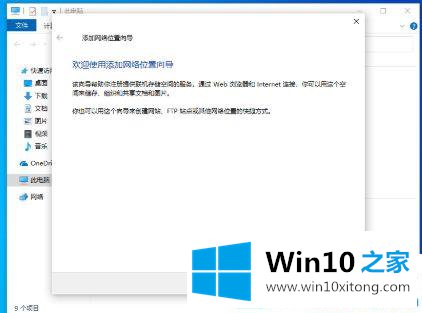
第三步:如下图,我们点击选择【自定义网络位置】,继续点击【下一步】。
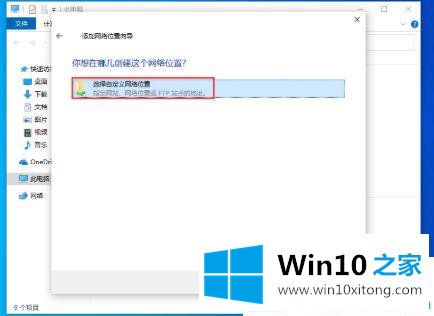
第四步:在【指定网站的位置】窗口下,输入将需要添加的地址路径,点击【下一步】。
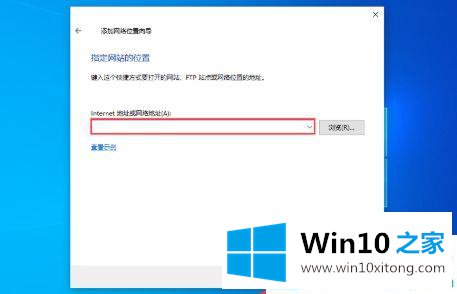
第五步:接着我们自定义网络位置的名称后,还是按提示点击【下一步】,最后点击【完成】就可以了。
大家可以根据Win10之家分享的win10创建新网络连接的图文教程来尝试设置下!
回顾一下上面文章的内容,主要是非常详细的说了win10创建新网络连接的处理步骤,真心希望能够帮助大家,祝大家生活愉快。